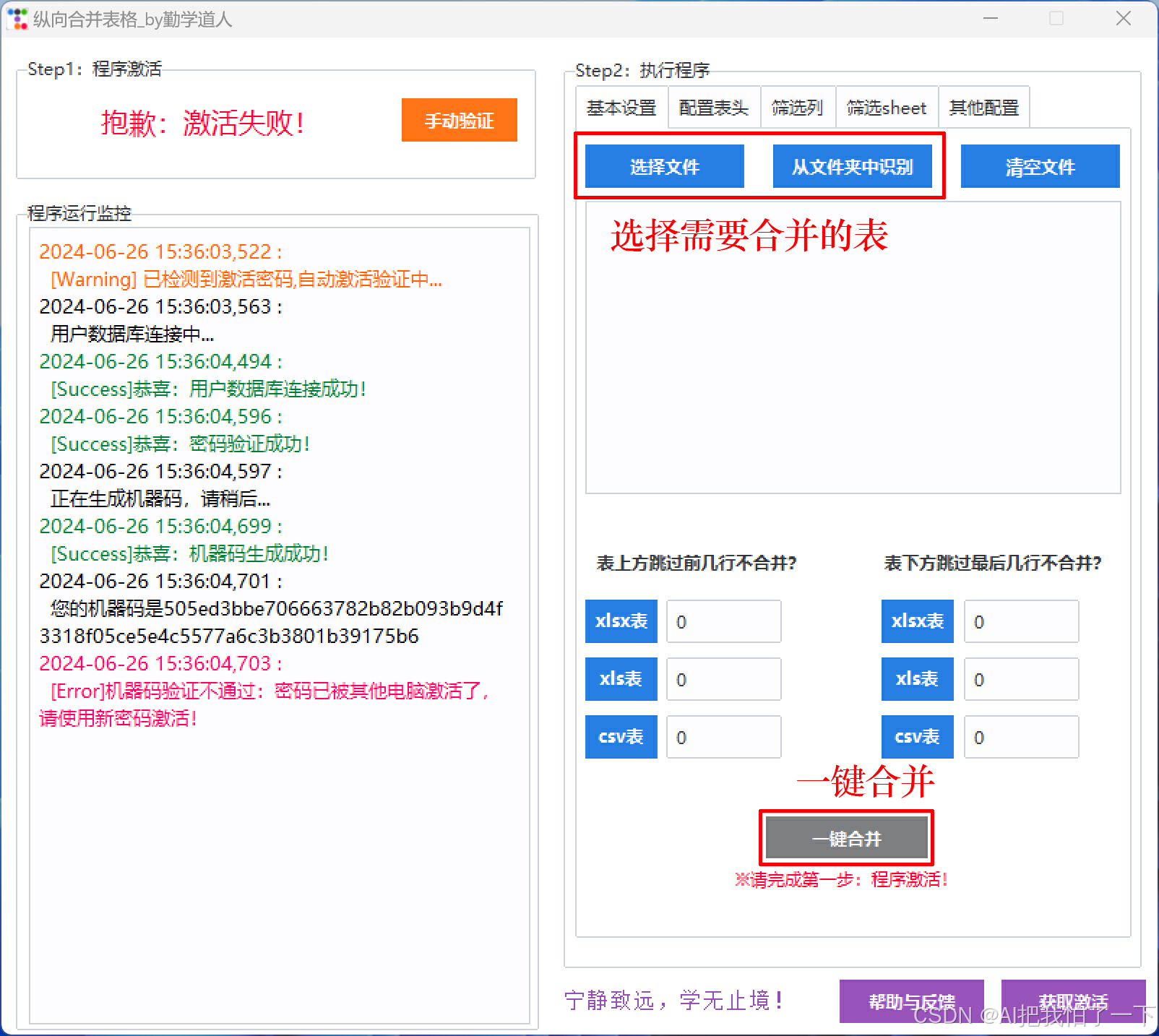大家好,今天我要和大家分享一个非常实用的技巧 —— 如何批量合并多个Excel表格。相信很多人都遇到过需要处理大量Excel文件的情况,尤其是在处理复杂的数据分析项目时。别担心,我今天就来教大家几种高效的方法,让你轻松应对这种情况!
首先,我想介绍一个我最近发现的神器 —— 一键表格合并助手。这是一个由"勤学道人"开发的小工具,真的是让我爱不释手!
一键表格合并助手(小白推荐,高性能一键合并工具)
这个工具最大的特点就是简单易用。它有一个可视化的界面,操作起来特别简单。你只需要选择要合并的表格文件,然后点击一键合并就可以了。对于我们这些不懂编程的人来说,这简直就是福音!
而且,这个工具的性能也非常强大。它支持多线程快速合并,特别是在处理大量表格时,优势更加明显。我曾经用它处理过一个包含上百个表格的项目,速度快得让我惊讶。
更让我惊喜的是,这个工具是基于Python开发的,可以处理千万条数据的大表。我有一个朋友是做大数据分析的,他告诉我说这个功能真的很强大,因为表越大,这个工具的优势就越明显。
除此之外,这个工具还有很多特色功能:
- 支持千万量级数据合并
- 支持批量,一键自动合并
- 支持xlsx、csv、xls多种格式
- 支持按表头合并
- 支持表头不一致,意义相同的表头合并
- 支持自定义列、自定义sheet
- 支持跳过表头尾说明行
- 支持自定义子表数据行数
- 支持添加数据来源列
- 支持跳过空白列
- 支持整行重复去重(可配置)
- 支持自定义导出格式
- 支持自定义csv编码方式(需要指定导出格式为csv)
- 支持多线程,高性能极速合并
想要玩一下这个工具,点点赞、点点关注找我要一下哦
视频演示:视频最后有领取方法
表格纵向合并汇总
除了这个超级好用的工具,我还想跟大家分享两种其他的方法,让大家有更多的选择。
方法二:使用Excel自带的合并功能
这是一个相对简单的方法,适合处理少量表格的情况。
优势:
- 无需安装额外软件
- 操作简单,适合Excel新手
劣势:
- 处理大量表格时效率较低
- 不支持自动化处理
- 无法处理千万级数据
具体步骤如下:
- 打开一个新的Excel工作簿
- 点击"数据"选项卡
- 点击"从文本/CSV"
- 选择要合并的第一个Excel文件
- 在"文件原始数据类型"中选择"Excel"
- 点击"加载"
- 重复步骤3-6,直到所有文件都被导入
- 最后,你就得到了一个包含所有数据的工作表
这个方法虽然简单,但是当你需要处理大量表格时,就会变得非常耗时。而且,如果你的数据量特别大,Excel可能会变得很慢,甚至崩溃。所以,如果你经常需要处理大量数据,我还是建议你使用更专业的工具。
方法三:使用Python编程
如果你有一些编程基础,或者愿意学习一些简单的编程,那么使用Python来合并Excel表格是一个非常好的选择。
优势:
- 可以处理大量数据
- 高度自动化,可以批量处理
- 可以自定义各种复杂的合并规则
- 可以处理各种格式的文件
劣势:
- 需要一定的编程基础
- 可能需要安装额外的Python库
- 对于完全的编程新手来说,可能有一定的学习曲线
下面是一个简单的Python脚本示例,可以用来合并多个Excel文件:
import pandas as pd
import glob
# 获取所有xlsx文件
all_files = glob.glob("*.xlsx")
# 创建一个空的DataFrame来存储所有数据
df = pd.DataFrame()
# 遍历所有文件并合并
for file in all_files:
df_temp = pd.read_excel(file)
df = pd.concat([df, df_temp], ignore_index=True)
# 将合并后的数据保存到新的Excel文件
df.to_excel("merged_file.xlsx", index=False)
这个脚本首先会找到当前目录下所有的Excel文件,然后逐个读取并合并到一个大的DataFrame中,最后将合并后的数据保存到一个新的Excel文件中。
使用Python的好处是,你可以根据自己的需求自定义各种复杂的合并规则。比如,你可以选择只合并特定的列,或者在合并时进行一些数据处理。而且,Python的pandas库可以处理非常大量的数据,所以即使你有上百万行的数据,它也能轻松应对。
说了这么多方法,你可能会问,那到底应该选择哪种方法呢?其实,这要根据你的具体需求来决定。如果你只是偶尔需要合并几个小型Excel文件,那么使用Excel自带的功能就足够了。如果你经常需要处理大量的Excel文件,而且不想花时间学习编程,那么我强烈推荐你试试一键表格合并助手,它既简单又强大。如果你对编程感兴趣,并且希望能够自定义更复杂的合并规则,那么学习使用Python是一个很好的选择。
无论你选择哪种方法,我相信这篇文章都能帮你解决Excel表格合并的问题。如果你有任何疑问,或者有其他好用的方法,欢迎在评论区告诉我。让我们一起学习,一起进步!
最后,我想听听你们的经验。你们平时是怎么处理多个Excel表格的合并问题的?有没有遇到过什么特别棘手的情况?欢迎在评论区分享你的故事和技巧!
想要玩一下这个工具,点点赞、点点关注找我要一下哦